SAFe® 프로그램 및 포트폴리오를 지원하도록 Azure Boards 구성
Azure DevOps Services | Azure DevOps Server 2022 - Azure DevOps Server 2019
이 자습서에서는 단일 팀이 있는 새 프로젝트를 SAFe®(Scaled Agile Framework) 프로그램 및 포트폴리오를 지원하도록 구성된 프로젝트로 변환하는 단계를 안내합니다. 특히 다음 작업을 완료하여 SAFe® 프로그램 및 포트폴리오를 지원하도록 Azure Boards를 구성하는 방법을 알아봅니다.
- Agile, 프로그램 및 포트폴리오 팀 정의
- 팀을 지원하도록 영역 경로 계층 구조 구성
- SAFe® 릴리스 열차,PI, 스프린트 및 IP를 지원하도록 반복 경로 정의
- SAFe®를 지원하도록 각 팀 구성
이러한 구성을 만들려면 Project 관리istrators 그룹의 구성원이어야 합니다.
이러한 핵심 구성을 완료한 후에는 특정 비즈니스 요구 사항을 지원하도록 프로젝트를 사용자 지정하는 것을 고려할 수 있습니다. 사용자 지정 옵션은 SAFe®를 지원하도록 Azure Boards 사용자 지정에서 해결됩니다.
팁
사용자 지정 작업 항목 유형, 포트폴리오 백로그 또는 워크플로를 추가하려는 경우 먼저 이러한 사용자 지정을 만들고 팀을 정의하고 구성할 수 있습니다.
Azure Boards를 접하는 경우 팀을 추가하고 구성하기 전에 팀 및 Agile 도구 및 정보 영역 및 반복(스프린트) 경로를 검토하는 것이 좋습니다. 또한 팀 구조 및 Agile 문화에 대해 검토할 수 있는 두 가지 훌륭한 문서는 DevOps 를 사용하여 효율적인 워크로드를 계획하고 생산성이 높은 고객 중심 팀을 구축하는 소개입니다.
참고 항목
이 문서는 Azure Boards 및 Azure DevOps Services에 적용되는 크기 조정된 Agile Framework® 자습서 집합 중 하나입니다. 대부분의 지침은 클라우드 및 온-프레미스 버전 모두에 유효합니다. 그러나 일부 기능 및 절차는 클라우드 또는 최신 버전의 Azure DevOps Server와 관련이 있습니다.
팀 계층 구조 이해
이 문서에서는 "Fabrikam"이라는 하나의 프로젝트와 한 팀이 있는 것에서 다음 9개 팀 세트로 이동합니다.
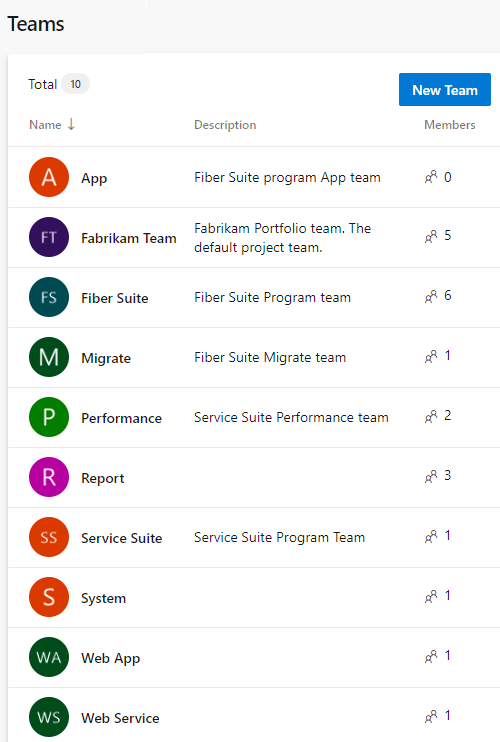
참고 항목
Azure Boards는 팀의 계층 구조를 지원하지 않습니다. 그러나 이 문서에 표시된 대로 영역 경로를 구성하면 팀 계층 구조 유형을 효과적으로 만들 수 있습니다. 계층 구조는 영역 경로의 구조를 통해 정의됩니다.
그런 다음, 다음 계층의 영역 경로를 구성하고 각 팀의 영역 경로를 구성합니다. 이 구성은 계층 구조 내에서 각 팀의 백로그 보기 및 뷰 롤업을 지원합니다.
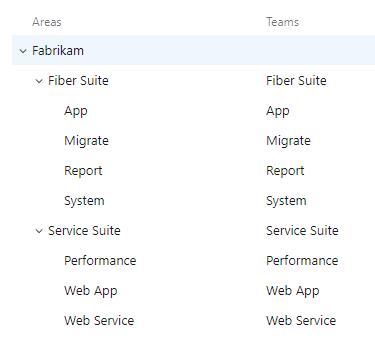
팁
추가해야 하는 팀, 영역 경로 및 반복이 많은 경우 명령줄 또는 프로그래밍 방식 도구를 사용할 수 있습니다. 이 문서의 뒷부분에서 제공하는 명령줄 및 프로그래밍 방식 도구를 참조하세요.
모든 팀은 자신의 워크로드와 우선 순위를 관리하는 동시에 포트폴리오 팀의 백로그에서 관리되는 서사시를 어떻게 지원하는지 명확하게 이해할 수 있습니다. 동시에 포트폴리오 팀은 자체 Kanban 보드에서 백로그의 진행 상황을 모니터링하고, 백로그에 있는 항목의 우선 순위를 지정하고, 릴리스 열차의 진행 상황을 볼 수 있습니다.
위의 내용은 복잡해 보일 수 있지만 실제로는 팀을 설정하고 시작하는 데 구성이 거의 걸리지 않습니다. 하나의 기본 팀이 있는 한 프로젝트에서 이동하려면 먼저 각 팀을 정의하고 해당 팀의 기본 영역 경로를 자동으로 만듭니다. 그런 다음 영역 경로의 플랫 집합을 계층 구조로 다시 구성합니다. 다음으로, 원하는 릴리스 구조와 사용할 프로그램 및 Agile 팀을 지원하는 반복 경로를 정의합니다. 마지막으로, 각 팀을 구성하고 팀의 멤버 자격을 채웁다.
팀 정의
시작하려면 각 팀을 추가하여 각각에 대한 기본 영역 경로를 만듭니다. 이 문서의 뒷부분에서는 해당 영역 경로를 필요한 계층 구조로 구성합니다. 이 구조는 다음 SAFe® 팀을 Azure Boards 팀에 매핑합니다.
- 포트폴리오 팀 -> 기본 최상위 팀, Fabrikam 팀(이미 정의됨)
- 프로그램 팀 -> 보조 수준 팀, 파이버 스위트 및 Service Suite
- Agile 팀 -> 파이버 스위트 및 서비스 제품군에 정의된 3차 수준 팀입니다.
이러한 단계를 완료하려면 프로젝트 관리자여야 합니다. 자세한 지침이 필요한 경우 포트폴리오 관리를 참조하세요.
각 팀을 하나씩 추가합니다.
참고 항목
다음 절차에서는 미리 보기 상태인 새 Teams 페이지 사용자 인터페이스를 사용합니다. 이 기능을 사용하려면 기능 관리 또는 사용을 참조 하세요.
웹 포털에서 프로젝트 설정을 선택하고 Teams를 엽니다.
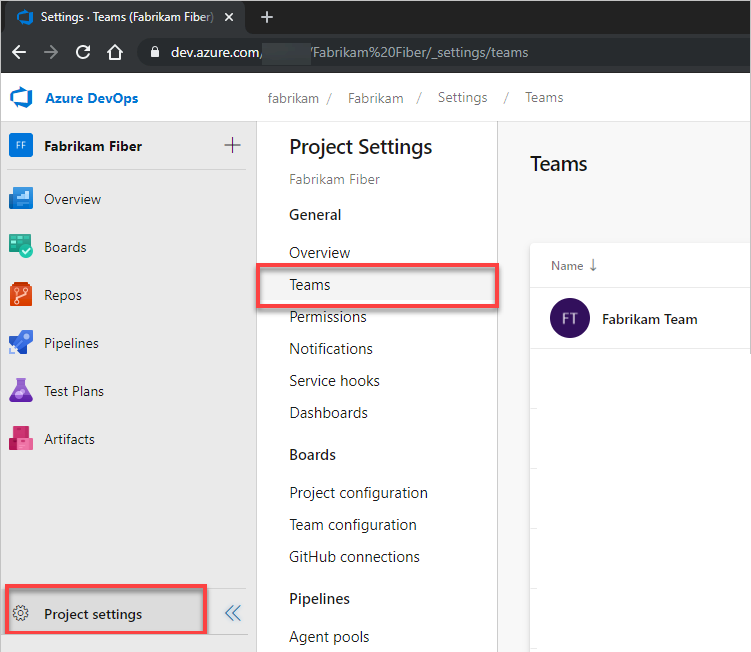
새 팀을 선택합니다.
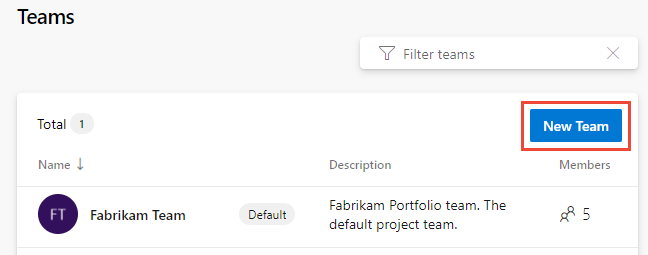
팀에 이름을 지정하고 필요에 따라 설명을 지정합니다.
여기서는 앱 팀을 추가합니다. 팀 관리자를 선택하고 팀 이름이 검사box가 검사 영역 경로 만들기를 확인합니다. 필요에 따라 팀 구성원을 추가합니다.
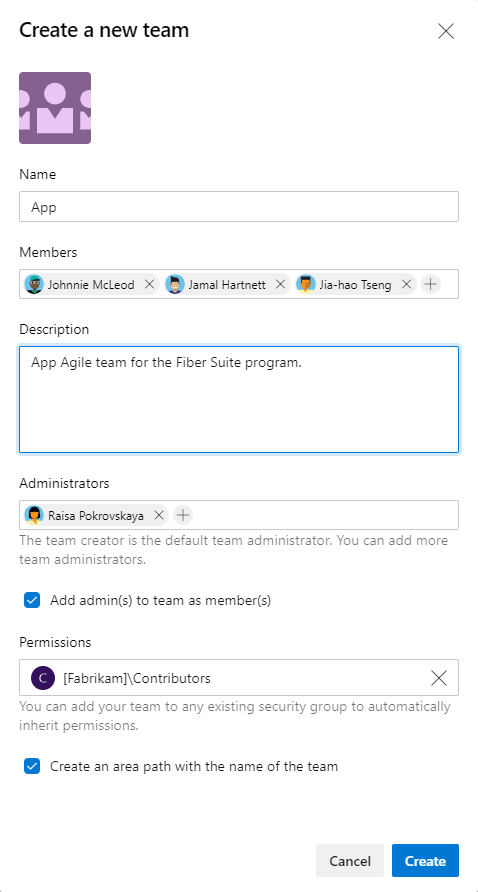
팀의 스크럼 마스터, 프로그램 관리자 또는 포트폴리오 관리자를 팀 관리자로 할당합니다. 팀 관리자는 Agile 사례 및 비즈니스 요구 사항을 지원하도록 팀의 도구를 구성할 수 있습니다.
2단계와 3단계를 반복하여 모든 팀을 정의합니다.
선택 사항. 둘 이상의 포트폴리오 팀이 있는 경우 각 팀에 대한 팀을 만듭니다.
영역 경로 구성
팀 계층 구조를 지원하기 위해 이제 팀을 계층 구조로 정의하는 첫 번째 단계에서 만든 영역 경로를 구성합니다.
프로젝트 설정 페이지에서 프로젝트 구성을 선택한 다음 영역을 선택합니다. 영역 경로의 플랫 목록이 표시됩니다.
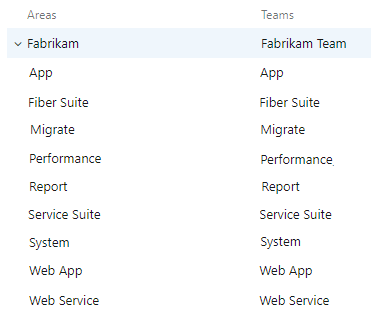
각 기능 팀의 영역 경로를 위쪽 영역 경로 아래에서 선택하고 해당 경로가 속한 영역 경로 계층 구조로 이동하려고 합니다.
각 영역 경로가 속한 부모 노드 아래에 끌어서 놓을 수 있습니다. 예를 들어 여기서는 Migrate 노드를 Fiber Suite 노드로 끌어옵니다.
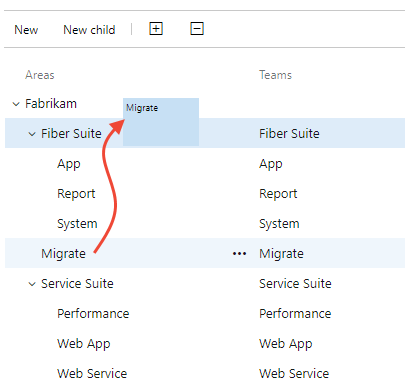
대신 영역 경로에 대한 상황에 맞는 메뉴를 열고 편집을 선택한 다음 이동할 노드를 선택할 수 있습니다.
Agile 팀 영역 경로를 다시 기본 2단계와 3단계를 반복합니다.
둘 이상의 포트폴리오 팀을 정의한 경우 해당 포트폴리오 팀의 영역 경로에서 각 프로그램 팀의 영역 경로 이동을 변경해야 합니다.
완료되면 영역 경로 구조가 다음 이미지와 유사하게 표시됩니다.
Important
이 구조는 지역 경로가 Agile 팀, 프로그램 팀 및 포트폴리오 팀이 소유하고 있음을 보여줍니다. 각 팀이 해당 영역 경로의 유일한 소유자로 구성되면 이 문서의 뒷부분에서 이 구조를 수정하겠습니다.
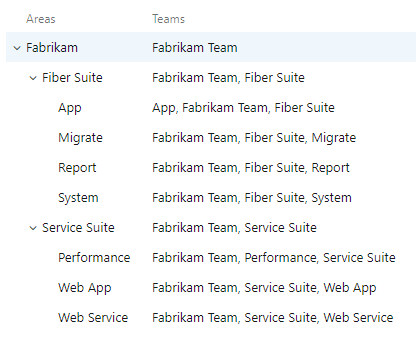
반복 경로 정의
릴리스 진행률을 추적하려면 반복 경로 구조를 만듭니다. 영역 경로와 달리 여러 팀이 동일한 반복 경로 구조를 공유할 수 있습니다. 반복 구조를 공유하면 여러 팀이 동일한 릴리스 열차에 대해 동일한 스프린트 주기로 작업할 수 있습니다.
Important
반복 경로를 삭제, 이름 바꾸기 또는 이동하면 연결된 기록 데이터가 손실됩니다.
기본 팀에 대한 반복이 이미 있는 경우 이름을 바꿀 수 있습니다. 한 팀이 아니라 전체 팀 구조를 지원하는 반복 구조를 만들려고 합니다.
프로젝트 설정 페이지에서 프로젝트 구성을 선택한 다음 반복을 선택합니다.
프로젝트와 동일한 이름을 공유하는 기본 반복에서 PI(첫 번째 프로그램 증가)를 나타내는 자식 반복을 만듭니다. 필요에 따라 PI에 대한 시작 날짜와 종료 날짜를 추가하지만 반복이 스프린트로 더 세분화됩니다.
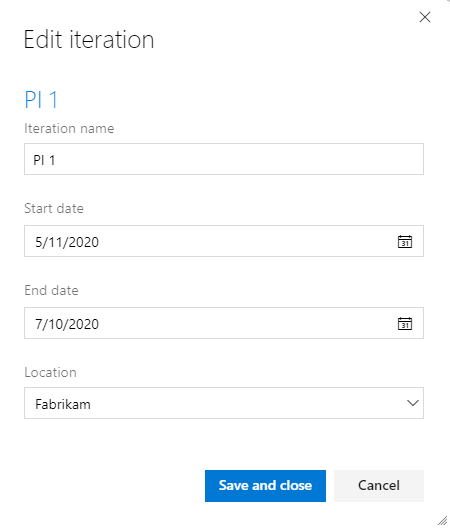
다음으로 PI 내의 각 스프린트에 대한 자식 반복을 만듭니다. Agile 팀의 주기에 해당하도록 이러한 스프린트의 날짜를 설정합니다.
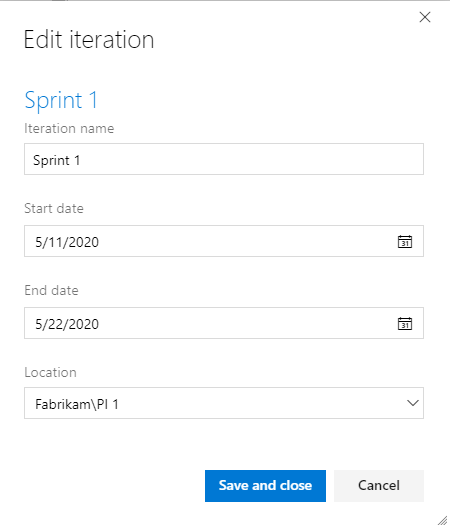
모든 팀의 시간 상자 주기 구조를 충족하기 위해 필요한 만큼 반복을 계속 추가합니다.
완료되면 다음 이미지와 유사한 구조가 있어야 합니다.
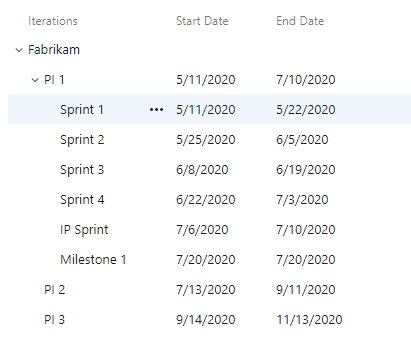
팁
반복 경로를 끌어서 놓아 반복을 구성할 수 있습니다. 이는 영역 경로 구성 아래의 2단계와 유사합니다. Azure Boards는 항상 각 부모 노드 아래의 날짜 순서대로 반복 경로를 나열합니다.
팀 구성
이제 팀, 영역 경로 및 반복 경로가 정의되었으므로 다음 단계는 각 팀을 구성하는 것입니다. 각 팀에 대해 다음 설정을 구성하려고 합니다.
- 활성 백로그
- 버그 작업
- 기본 반복 경로 설정
- 팀 반복 경로 선택
다음 표에서는 팀 수준에 따라 권장되는 설정을 나열합니다.
구성
Agile 기능 팀
프로그램 팀
포트폴리오 팀
백로그 탐색 수준
기능, 스토리
기능, 스토리
에픽
버그 작업
버그가 요구 사항으로 관리됩니다.
백로그 및 보드에서 버그가 관리되지 않음
백로그 및 보드에서 버그가 관리되지 않음
기본 반복
@CurrentIteration
@CurrentIteration
@CurrentIteration
백로그 반복
Fabrikam
Fabrikam
Fabrikam
선택한 반복
스프린트 1 스루 스프린트 4, IP 스프린트
PI 1, PI 2, PI 3
None
지역
하위 영역 포함
하위 영역 제외
하위 영역 제외
참고 항목
기본 반복을 @CurrentIteration 설정하면 팀의 백로그 또는 보드에서 만든 모든 작업 항목이 현재 날짜에 따라 현재 반복에 할당됩니다. 백로그 반복을 루트인 Fabrikam으로 설정하면 영역 경로만 팀 백로그 및 보드에 표시할 작업 항목에 대한 필터 역할을 했음을 나타냅니다.
프로젝트 설정 페이지에서 팀 구성을 선택합니다.
팀 선택기에서 구성하려는 팀을 선택합니다.
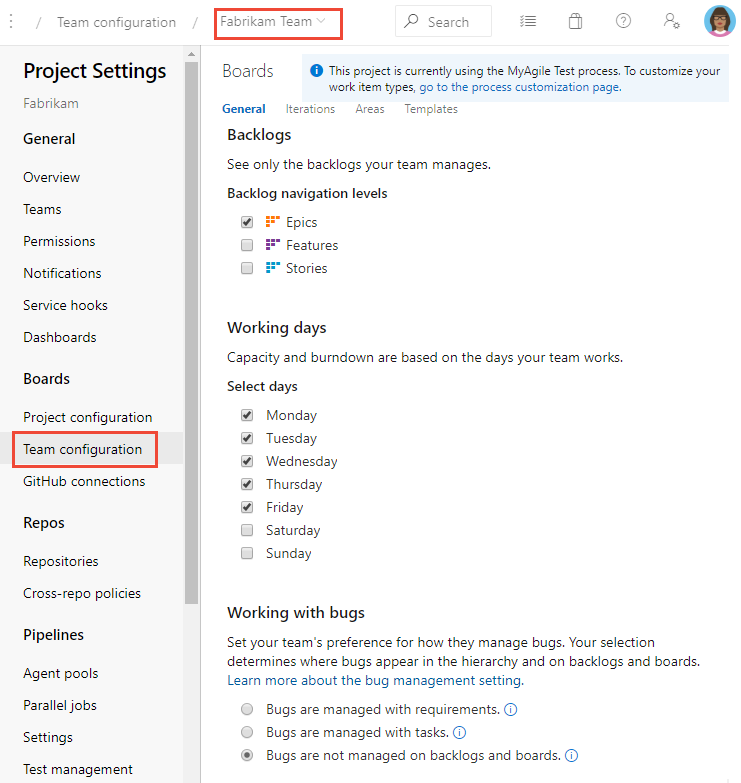
일반 페이지에서 활성화하지 않으려는 검사 백로그를 해제합니다.
예를 들어 포트폴리오 팀의 경우 Epics 검사box만 검사.
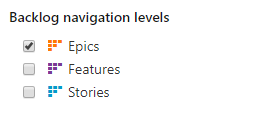
프로그램 및 Agile 팀의 경우 Epics 검사box를 검사 않습니다.
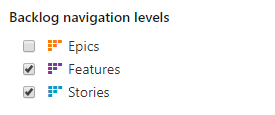
프로그램 및 포트폴리오 팀의 경우 표시된 대로 버그 사용 라디오 단추를 선택합니다.
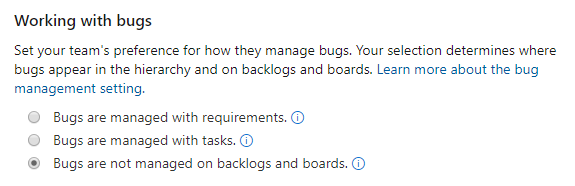
또한 Agile 팀의 경우 버그 작업 옵션을 선택하여 요구 사항과 함께 버그를 추적합니다.
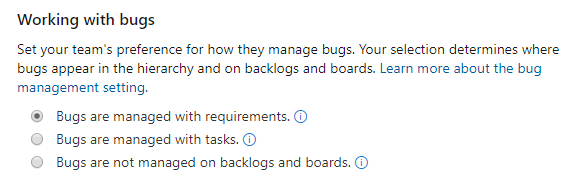
반복 탭을 선택하여 팀의 반복을 구성합니다.
Agile 팀의 경우 표시된 대로 설정을 구성합니다.
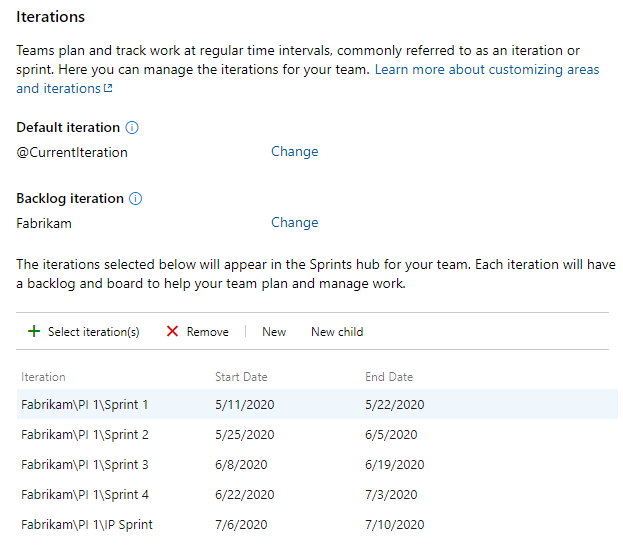
프로그램 팀의 경우 PI 반복만 선택합니다.
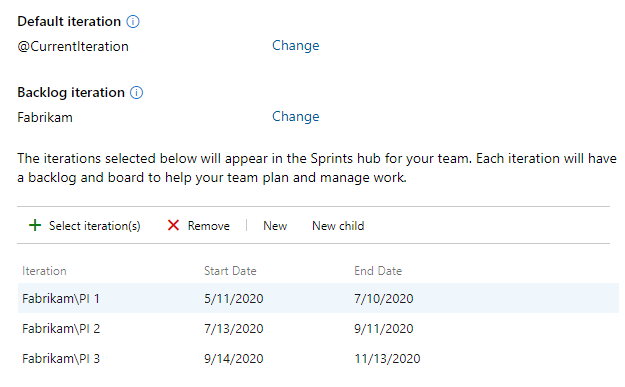
프로그램 및 포트폴리오 팀의 경우 영역 탭을 선택하여 기본 설정을 하위 영역 포함에서 제외 하위 영역으로 변경합니다.
 상황에 맞는 메뉴를 열고 하위 영역 제외를 선택합니다.
상황에 맞는 메뉴를 열고 하위 영역 제외를 선택합니다.
참고 항목
팀 이름이 검사 영역 경로 만들기를 사용하여 각 팀을 만들었기 때문에 각 팀은 이미 기본 영역 경로로 미리 구성되어 있습니다. 이 영역 경로는 각 팀의 백로그 및 보드에 표시되는 작업 항목에 대한 기본 필터 역할을 합니다.
구성해야 하는 각 팀에 대해 필요에 따라 2~5단계를 반복합니다.
모든 팀에 대해 5단계를 완료한 후 영역 경로-팀 구조를 확인합니다. 프로젝트 구성 및 영역을 선택합니다. 이제 각 팀이 영역 경로를 소유하고 다른 팀과 공유하지 않는 영역 경로 및 팀 구조가 표시된 대로 표시됩니다.
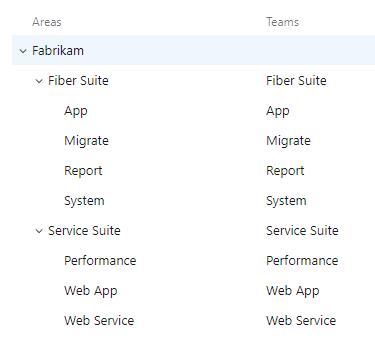
Shared Services를 지원하도록 팀 구성
UX 디자인 팀과 같은 여러 다른 팀을 지원하는 팀의 경우 다음 단계에 설명된 대로 팀을 구성합니다.
각 Shared Services 팀에 대한 팀을 추가합니다. 자세한 내용은 팀 정의를 참조하세요.
프로젝트 구성>영역 경로 페이지로 돌아가서 각 공유 서비스 영역 경로 아래에 공유 서비스에서 지원하는 각 Agile 팀의 하위 영역 경로를 추가합니다. 자세한 내용은 이 문서의 앞부분에 제공된 영역 경로 구성을 참조하세요.
예를 들어 여기서는 UX 디자인 영역 경로 아래에 4개의 하위 영역 경로를 추가합니다. 이 경로는 UX 디자인 팀에서 지원하는 각 Agile 팀에 대해 하나씩 추가됩니다.
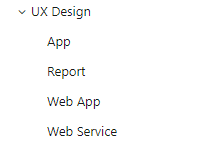
팀 구성에 설명된 대로 각 공유 서비스 팀을 Agile 기능 팀으로 구성합니다.
각 Agile 팀에 대해 팀 구성의 5단계에 표시된 대로 팀 구성>영역 페이지를 엽니다. 영역 선택을 선택하고 해당 팀의 하위 영역 경로를 추가합니다.
여기서는 앱 기능 팀에 UX 디자인\앱 하위 영역 경로를 추가합니다.
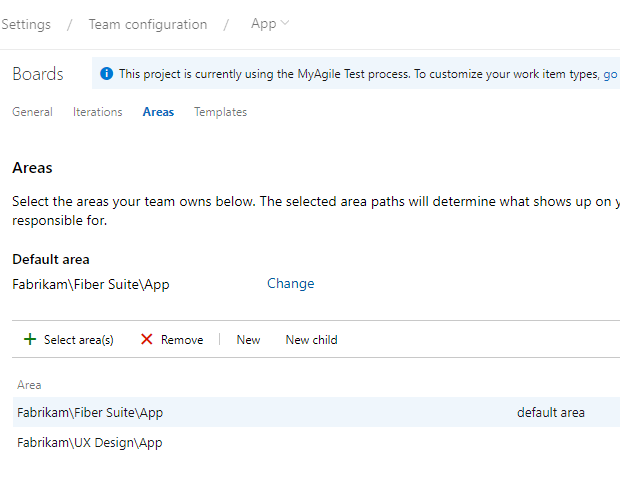
프로젝트 구성>영역 경로 페이지로 돌아가서 각 공유 서비스 영역 경로에 대해 영역 경로 구조가 예상대로 표시되는지 확인합니다.
UX 디자인 팀의 경우 구조체가 표시된 것처럼 표시되어야 합니다.
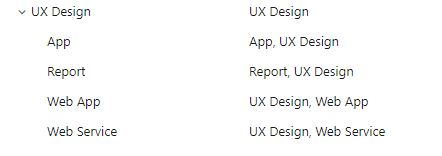
공유 영역 경로에 표시되는 작업 항목은 연결된 팀의 백로그 및 보드에 표시됩니다.
명령줄 및 프로그래밍 방식 도구
Azure DevOps 명령줄 도구를 사용하여 다음 아티팩트 추가 또는 업데이트할 수 있습니다.
- Teams: Azure DevOps 팀 만들기
- 영역 경로: Azure DevOps 영역 프로젝트 만들기
- 반복 경로: Azure DevOps 반복 프로젝트 만들기
프로그래밍 방식 도구 사용
Azure DevOps REST API를 사용하여 다음 아티팩트 추가 또는 업데이트할 수 있습니다.
- Teams: Teams(REST API)
- 영역 경로: 분류 노드(REST API)
- 반복 경로: 분류 노드(REST API)
다음 단계
관련된 문서
피드백
출시 예정: 2024년 내내 콘텐츠에 대한 피드백 메커니즘으로 GitHub 문제를 단계적으로 폐지하고 이를 새로운 피드백 시스템으로 바꿀 예정입니다. 자세한 내용은 다음을 참조하세요. https://aka.ms/ContentUserFeedback
다음에 대한 사용자 의견 제출 및 보기